Tabela e përmbajtjes
Fleta e punës Excel na ofron shumë veçori që na ndihmojnë të organizojmë lehtësisht të dhënat tona. Ndonjëherë, për analizë më të mirë, ne kërkojmë Link Cells në fletën tonë të punës. Ne mund të lidhim qelizat në të njëjtën fletë pune excel, si dhe të lidhim qelizat nga fletë të ndryshme pune. Në artikullin vijues, do të mësojmë se si të lidhim qelizat në të njëjtën fletë pune në excel.
Shkarkoni Librin Praktik
Shkarkoni Librin Praktik.
Lidhja e qelizave në të njëjtën fletë pune.xlsx
4 mënyra të thjeshta për të lidhur qelizat në të njëjtën fletë pune në Excel
1. Lidhni qelizat në të njëjtën fletë pune në Excel me ndihmën e lidhjes ngjitur
Lidhja e qelizave në të njëjtën fletë pune do të kursejë kohën tuaj kur përpiqeni të dyfishoni ndonjë vlerë qelize. Një nga mënyrat për të lidhur qelizat në një fletë pune është përdorimi i opsionit Paste Link . Në radhë të parë, ne do të prezantojmë grupin e të dhënave. Këtu, ne kemi një grup të dhënash prej tre kolonash. Këto janë Punonjës , Ora e punës & Paga . Pasqyra e të dhënave është dhënë më poshtë. I njëjti grup të dhënash do të përdoret në të gjitha metodat.

Ndiq hapat për të mësuar këtë metodë.
HAPA:
- Në fillim, zgjidhni qelizën që dëshironi të lidhni. Ne kemi zgjedhur Qelizën D8 këtu.
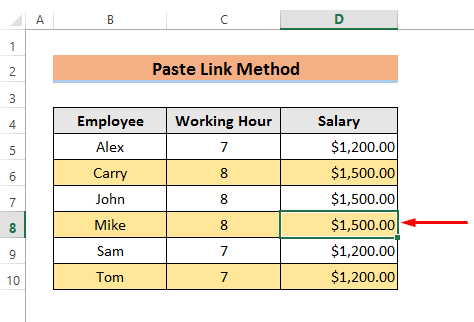
- Më pas, kopjoni qelizën e zgjedhur. Mund të klikoni me të djathtën miun ose thjesht shtypni Ctrl + C për të kopjuar.
- Tani, zgjidhni një qelizë tjetër ku dëshironi të lidhni QelikunD8. Këtu, ne zgjodhëm Qelizën B12 për këtë qëllim.
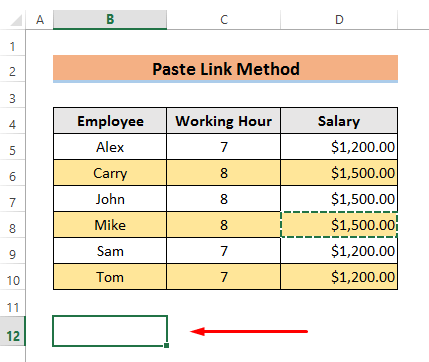
- Tjetra, shkoni te Skeda HOME dhe zgjidhni Ngjit . Më pas, zgjidhni Ngjit Special nga menyja rënëse.
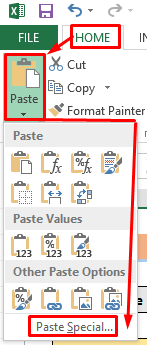
- Përndryshe, mund të zgjidhni Ngjit Special duke klikuar me të djathtën miun.
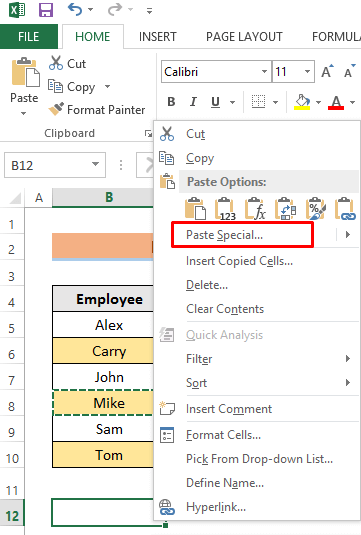
- Pas kësaj, një dritare Paste Special do të shfaqen. Zgjidhni Ngjit lidhjen nga dritarja.
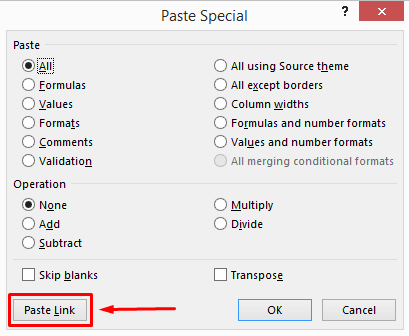
- Më në fund, do të shihni qelizën e lidhjes në Qeliza B12 .

Lexo më shumë: Si të lidhni dy qeliza në Excel (6 metoda)
2. Lidhni qelizat manualisht në fletën e punës në Excel
Mund t'i lidhni qelizat manualisht në fletën tuaj të punës excel shumë lehtë. Kjo është mënyra më e shpejtë për të lidhur çdo qelizë në të njëjtën fletë pune. Për të shpjeguar këtë metodë, ne do të përdorim të njëjtin grup të dhënash.
Vëzhgoni hapat për të njohur këtë metodë.
HAPA:
- Së pari , zgjidhni një qelizë ku dëshironi të lidhni. Në këtë rast, ne kemi zgjedhur Qelizën B12.
- Së dyti, shkruani ' = ' ( shenjë e barabartë ).

- Tani, zgjidhni qelizën që dëshironi të lidhni. Këtu, ne kemi zgjedhur Qeliza D8.

- Më në fund, shtypni Enter për të parë rezultatin e dëshiruar .

Lexo më shumë: Si të lidhni shumë qeliza nga një fletë tjetër pune në Excel (5 mënyra të thjeshta)
3 Gama e qelizave që lidhen në të njëjtën fletë pune në Excel
Në dy metodat e para, ne kemi përshkruar mënyrën e lidhjes së një qelize të vetme. Por ndonjëherë na duhet të lidhim një sërë qelizash. Ne do të tregojmë se si mund të lidhni një varg qelizash në metodën e mëposhtme.
Kushto vëmendje hapave për më shumë.
HAPA:
- Zgjidhni së pari gamën e qelizave. Ne kemi zgjedhur formën Qeliza B8 në Qelia D8.
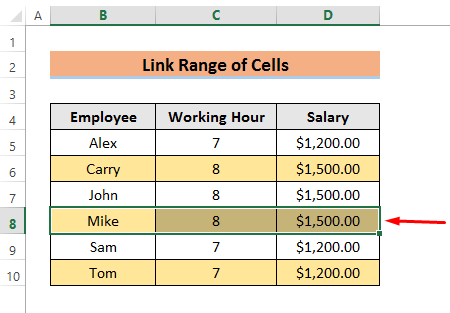
- Tani, kopjoni qelizat e zgjedhura .
- Më pas, zgjidhni një qelizë për të lidhur gamën e qelizave. Këtu kemi zgjedhur Qeliza B12 .

- Së fundi, përdorni opsionin Ngjit lidhjen si Metoda – 1 për të lidhur gamën e qelizave.
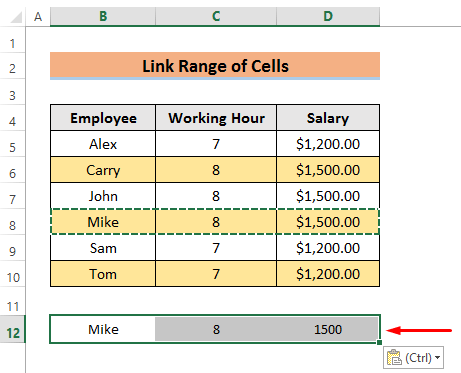
Lexo më shumë: Si të lidhni shumë qeliza në Excel (4 metoda)
4. Përdorimi i funksioneve për të lidhur qelizat në të njëjtën fletë pune
Ndonjëherë, ne duhet të aplikojmë funksione të ndryshme në kohën e lidhjes së qelizave. Në këtë procedurë, ne do të demonstrojmë mënyrën më të lehtë për të përdorur çdo funksion gjatë lidhjes së qelizave. Këtu, ne do të përdorim Funksionin SUM .
Ndiq hapat e mëposhtëm.
HAPA:
- Së pari, zgjidhni qelizën ku dëshironi të lidhni qelizat. Ne kemi zgjedhur Qeliza B12 .

- Tani, shkruani formulën.
=SUM(Functions!C6:C9) 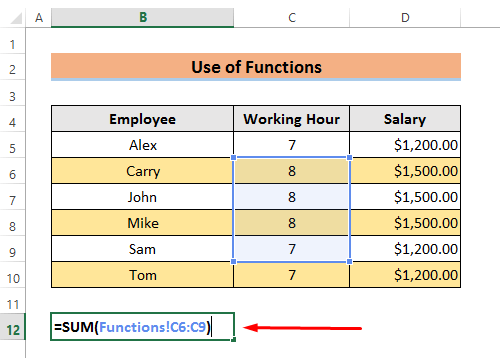
Këtu, ne kemi përdorur funksionin SUM . " Funksionet " brenda funksionit shuma është emri i fletës së punës. Ju do të duhet të shkruani emrin efletën tuaj të punës këtu. Duhet të përdorim një shenjë thirrëse ( ! ). Pastaj duhet të shkruajmë gamën e qelizave që duam të përmbledhim.
- Më në fund, shtypni Enter dhe do të shihni shumën e qelizave nga C6 në C9 .
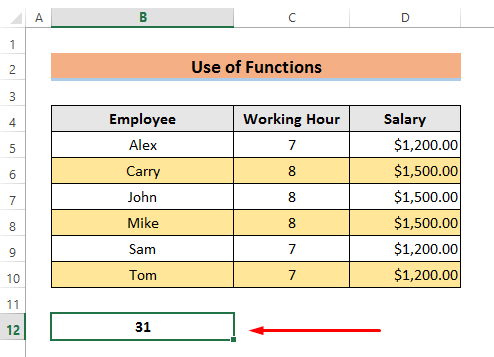
Lidhja e qelizave Excel nga fletë të ndryshme pune
Ne kemi diskutuar procesin e lidhjes së qelizave në e njëjta fletë pune më sipër. Shpesh, ne gjithashtu duhet të lidhim qeliza nga qeliza të ndryshme. Tani, mund ta lexoni këtë metodë për të mësuar se si mund të lidhni qeliza nga fletë të ndryshme pune.
Ne do të përdorim të njëjtin grup të dhënash këtu. Por, grupi ynë i të dhënave nuk do të ketë vlerat e kolonës Paga . Ne do t'i lidhim këto qeliza nga një fletë pune tjetër.
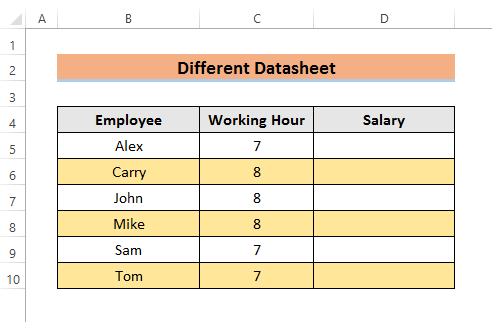
Ndiq hapat për të zotëruar këtë procedurë.
HAPA:
- Së pari, zgjidhni Qeliza D5 .

- Së dyti, vendosni formulën.
=Functions!D5 
Këtu, Funksionet është emri i fletës së punës nga ku duam të lidhim qelizat. Dhe D5 është qeliza që duhet të lidhim. Duhet të vendosim një pasthirrmë shënjë (!) midis tyre.
- Tani, shtypni Enter dhe qeliza do të lidhet .

- Më në fund, përdorni Dorezën e mbushjes për pjesën tjetër të qelizave.

Këshilla për të identifikuar qelizat e lidhura në Excel
Në këtë rast, për të identifikuar qelizat e lidhura, do të marrim ndihmën e shiritit të formulave. Ti mundeshzgjidhni çdo qelizë dhe shikoni shiritin e formulës. Do të shihni formulat më poshtë.
- Nëse qelizat e lidhura janë brenda të njëjtit libër pune, do të shihni.
=Worksheet Name!Reference
- Nëse qelizat e lidhura janë të librave të ndryshëm të punës, do të shihni.
=Full Pathname for Worksheet!Reference
Përfundim
Të gjitha gjërat që merren parasysh, qelizat lidhëse janë të nevojshme për arsye të ndryshme për të kryer analiza efektive të të dhënave. Këtu, ne kemi diskutuar 4 metoda për të lidhur qelizat në të njëjtën fletë pune. Për më tepër, ne kemi shpjeguar se si mund të lidhni qeliza nga fletë pune të ndryshme. Shpresoj se ky artikull do t'ju ndihmojë të dini gjithçka rreth lidhjes së qelizave. Së fundi, nëse keni ndonjë pyetje ose sugjerim, mos ngurroni të pyesni në seksionin e komenteve më poshtë.

